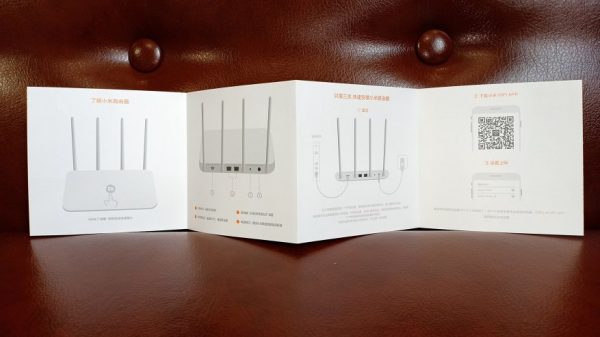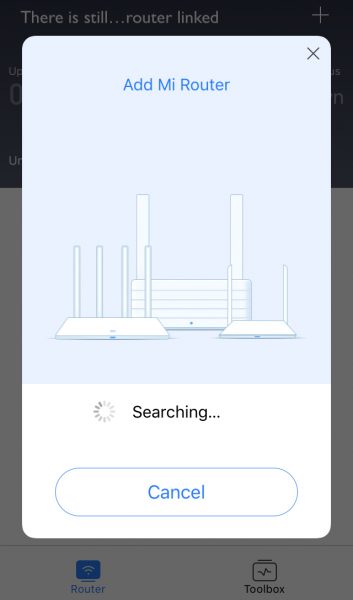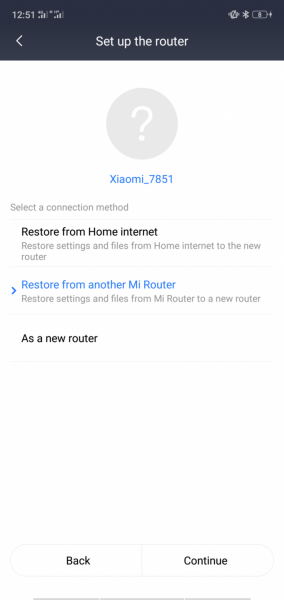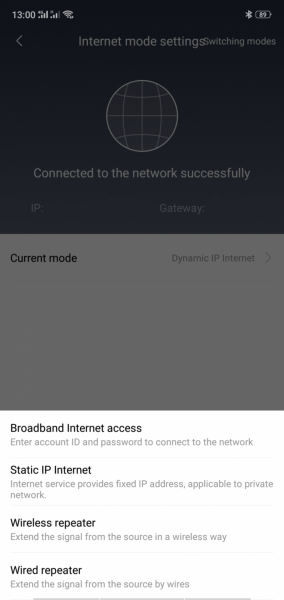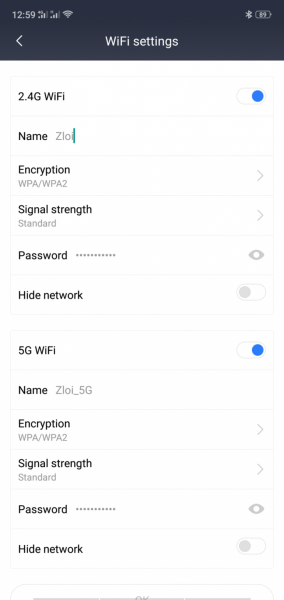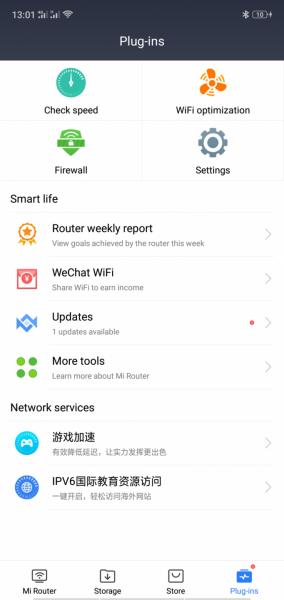Xiaomi продолжают завоёвывать самые разные ниши технорынка России. Теперь пришёл черёд сетевого оборудования. Что представляет из себя роутер Mi Wi-Fi 4 — достойную альтернативу TP-Link или красивое устройство с завышенной ценой? Посмотрим на него поближе.
Содержание
Комплектация
Начнём разбор с комплектации маршрутизатора. Как и другие товары от Xiaomi, Wi-Fi Router 4 поставляется в лаконичной белой коробке.
Открыв её, вы обнаружите маршрутизатор с расправленными антеннами.
Под ним — QR-код, по которому можно скачать приложение для удобной и быстрой настройки.
В отдельный блок производитель поместил буклет по быстрой настройке. Он полностью на китайском, нет даже английского языка — серьёзный минус. Но каждый шаг сопровождается картинкой, поэтому разобраться можно даже без знания языка.
Блок питания поставляется с китайской (аналогичной американской) вилкой. Но в комплекте есть переходник на европейские. Сам блок довольно качественно собран, не люфтит, с переходником стыкуется идеально.
Стоимость начинается от 2 500 рублей.
Внешний вид роутера
Внешне Mi Wi-Fi 4 почти не отличается от Wi-Fi 3. Всё тот же тонкий белый корпус с четырьмя несъёмными антеннами. Разве что углы стали более скруглёнными.
Роутер действительно очень тонкий — всего 1,4 мм. Так что на любой поверхности выглядит аккуратно и сдержанно. А вот на стену его прикрепить не получится — эту возможность производитель не предусмотрел. А может, намеренно отказался. В любом случае, если вы привыкли вешать маршрутизаторы на стену, то Mi Router 4 вас разочарует.

Тонкий корпус — это, безусловно, плюс, но отсутствие крепления на стену может расстроить некоторых пользователей
Спереди расположен единственный светодиод. Его цвет указывает на состояние роутера — голубой означает стабильную работу, оранжевый — загрузку и подготовку к работе, а красный — критические ошибки.
На задней панели расположена утопленная кнопка RESET для сброса настроек. Кнопки включения питания нет — чтобы выключить устройство, нужно вытаскивать питание.
На верхней панели расположена кнопка Mi NET. Она отвечает за беспарольное подключение устройств Xiaomi к этой локальной сети. Например, если вы хотите быстро подключить лампу или кондиционер от Xiaomi, просто поднесите их к роутеру и нажмите на кнопку Mi NET. Индикатор маршрутизатора станет оранжевым на какое-то время, а потом снова голубым — новое устройство добавлено в локальную сеть.
Технические характеристики
У роутера не так много интерфейсов — один WAN и два LAN-порта. Для домашних целей этого, как правило, достаточно. А вот в офис не подойдёт — слишком мало возможностей для проводного подключения. Скорость портов стандартная — 1 000 Мбит/с.
В прошлой модели, Mi Router 3, был также разъём под USB. Здесь его нет — подключить 3G-модем или флешку для сетевого хранилища не получится.
Wi-Fi раздаётся по стандартам 802.11a/b/g/n/ac на частотах 2.4 / 5 ГГц. Максимальная заявленная скорость беспроводной передачи данных — 1167 Мбит/с. Можно включить 2.4G и/или 5G передачу данных. 4 несъёмные антенны обеспечивают покрытие 50–60 кв.м.
Но основная особенность Wi-Fi-роутера от Xiaomi — это возможность одновременного подключения до 180 устройств. Напомним, что большинство бюджетных домашних роутеров поддерживают от 5 до 10 подключённых девайсов. Казалось бы, кому может понадобиться подключение 180 устройств? На самом деле Xiaomi подразумевают, что роутер будет использоваться в системе «Умного дома». А у Xiaomi и его дочернего бренда MiJia есть масса самых разных «умных» девайсов: от кондиционера и очистителя воздуха до гигрометра и лампочек. И всех их нужно подключать к локальной сети.
Итак, роутер подходит для:
- создания локальной домашней сети;
- расширения существующей локальной сети за счёт функции репитера;
- проводного подключения к интернету не более двух устройств;
- раздачи скоростного интернета по Wi-Fi;
- создания системы «умного дома».
Видео: обзор и распаковка роутера
Как настраивается
Xiaomi разработали прошивку для роутера, которую можно конфигурировать в приложении на смартфоне. Веб-интерфейс тоже существует, и подключится к нему можно через браузер, набрав в адресной строке IP-адрес с наклейки на нижней стороне роутера. Но приложение намного удобнее и, к тому же, доступно на русском языке. Веб-конфигуратор пока работает только на китайском.
Маленький совет — открывайте веб-интерфейс через Google Chrome или другой браузер с автоматическим переводчиком. Машинного перевода достаточно, чтобы хорошо сориентироваться в меню.
Как работает приложение:
- Отсканируйте смартфоном (Android или iOS) QR-код, который был в коробке. Если вы её выбросили, то просто вбейте в поиске App Store или Google Play Market запрос «Mi Router» — это и есть нужное нам приложение.
- Подключите роутер — в гнездо для питания вставьте штекер от блока питания, а в порт WAN воткните кабель от провайдера.
- Убедитесь, что на смартфоне включён Wi-Fi.
- Откройте скачанное приложение. Оно автоматически начнёт поиск роутера.
- Когда роутер будет найден, коснитесь его названия.
- Вы можете скопировать уже установленную конфигурацию интернета, коснувшись кнопки Restore from Home Internet. Это стоит делать, если вы тщательно конфигурировали своё подключение к интернету, настраивая NAT, VPN, статический IP и прочие детали. А можно провести настройку с нуля, выбрав пункт Аs a new router. Если вы его выберете, приложение в течение пары минут будет проверять соединение с интернетом и при необходимости запросит у вас логин и пароль от провайдера.
- Далее приложение предложит задать имя сети и пароль от Wi-Fi.
- На этом базовая настройка завершена.
Как правило, автоматической настройки достаточно для корректной работы Mi Router 4.
Дополнительные возможности
В приложении вы также сможете управлять подключёнными устройствами:
- отключать их от локальной сети;
- ограничивать скорость интернета для них;
- следить за статусом подключения, длительностью и входящим и исходящим трафиком.
Это особенно полезно для родителей, которым нужно ограничить время, которое дети проводят в интернете.
Ручная настройка
Но если правильная конфигурация не подтянулась, можно настроить её вручную:
- Откройте приложение и перейдите в меню Internet Mode Settings.
- Коснитесь Current Mode и выберите нужную конфигурацию — динамический или статический IP.
- Затем введите в открывшемся окне данные от провайдера. Если вы выбрали динамический IP, то достаточно ввести логин и пароль. Статический потребует также IP-адрес, маску подсети, DNS-сервер и шлюз.
- Заполнив форму, нажмите ОК. Изменения автоматически вступят в силу.
Настройка Wi-Fi
Настройки беспроводной сети тоже можно выполнить вручную:
- Откройте меню Wi-Fi Settings.
- Здесь вы можете менять любые настройки Wi-Fi, которые были сделаны ранее. Рассмотрим основные поля:
- Слайдеры 2.4G и 5G позволяют включить или отключить определённый стандарт беспроводной связи.
- Поле Name — это имя самой сети. Учтите, что Xiaomi рассматривают сеть 2.4 и 5G как разные сети, поэтому и имена, и пароли у них должны быть разными.
- Encryption — шифрование, то есть метод защиты сети. Лучше всего выбирать WPA/WPA2.
- Password — пароль для подключения к Wi-Fi. Нажав на иконку-глаз справа, вы увидите введённые символы.
- Hide Network — выбранная сеть не будет отображаться в поиске, и новые устройства не смогут её увидеть. Но уже подключённые не отключатся.
Обновление прошивки
Здесь всё проще простого — разрешите приложению выдавать уведомления, и смартфон сообщит вам, когда пора будет обновлять прошивку. На главном экране приложения напротив строки Updates будет красный индикатор — значит, можно обновить софт.
Коснитесь строки Updates, а затем большой кнопки со стрелочкой. Больше от вас ничего не требуется — роутер самостоятельно обновит прошивку, а затем перезагрузится.
Можно ли установить другую прошивку
Да, можно. Xiaomi никак не защищает свои устройства от установки другой прошивки, поэтому это будет даже легче, чем на какой-нибудь D-Link или роутер от провайдера. Чаще всего устанавливают прошивки Padavan (Asus). Однако большинство пользователей сходятся во мнении, что у родной прошивки Mi Router и так есть все необходимые функции.
До выхода четвёртой версии установка альтернативной прошивки имела большой смысл — родная была лишь на китайском языке. Теперь же в приложении доступен и английский, и русский. Китайский остался только в веб-интерфейсе. Поэтому острая необходимость в перепрошивке отпала.
Видео: прошивка Mi Router под Padavan
Отзывы о Mi Wi-Fi Router 4
Не оправдал ожиданий. Зона покрытия такая же как у старенького асуса, на замену которому и был приобретен китаец. В итоге в этак и не удалось обеспечить наличие сигнала во всей квартире (2 комнаты).
большой радиус работы -автоподстройка диапазона -2 диапазона wifi — мощность сигнала
Мощь. Просто мощь. Самый сильный роутер в 19-ти этажном доме. 2 диапазона передачи — 2,4 Ггерц и 5 Ггерц. В моем доме живут динозавры и 5-ти гигагерцовая сеть в моем доме- только моя, а значит зашумленности сигнала нет от слова совсем и качество сигнала 11/10. Да и где вы найдете гигабитный роутер за 2,5 тысячи деревянных? Правильно — больше нигде
Достоинства: Зверь а не машина! Быстрый, мощный, старательный как китайский пролетарий. комбинированный канал передачи данных, интеллектуально подстраивающийся под запросы устройств. Есть опция переноса настроек со старого роутера на новый. Недостатки: Интерфейс только на китайском языке. И инструкция только на китайском языке. И на сайте производителя информация пока только на китайском языке.
Роутер от Xiaomi — неплохой вариант для тех, кто желает создать дома систему «умных» устройств. Он прост в настройке и стабилен в работе — а что ещё можно желать от сетевого оборудования?